ComfyUI进阶:Comfyroll插件 (六)
cnblogs 2024-07-22 08:13:00 阅读 71
ComfyUI进阶:Comfyroll插件 (六)
前言:
学习ComfyUI是一场持久战,而Comfyroll 是一款功能强大的自定义节点集合,专为 ComfyUI 用户打造,旨在提供更加丰富和专业的图像生成与编辑工具。借助这些节点,用户可以在静态图像的精细调整和动态动画的复杂构建方面进行深入探索。Comfyroll 的节点设计简洁易用,功能强大,是每个希望提升 ComfyUI 使用体验的用户的必备选择。祝大家学习顺利,早日成为ComfyUI的高手!
目录
一、CR Image Pipe节点
二、CR Multi Upscale Stack/ CR Upscale Image/ CR Apply Multi Upscale节点
三、CR SDXL Prompt Mix Presets节点
四、CR SDXL Base Prompt Encoder节点
五、CR XY List节点
六、CR XY From Folder节点
七、CR XY Save Grid Image节点
八、“XY测试”示例工作流
一、CR Image Pipe节点
CR Image Pipe节点用于处理图像数据流的压缩与还原(Compression and Restoration)。这个节点可以用于优化图像的存储和传输,特别是在需要处理大规模图像数据集的情况下。
节点索引:CR Image Pipe In/ CR Image Pipe Edit/ CR Image Pipe Out
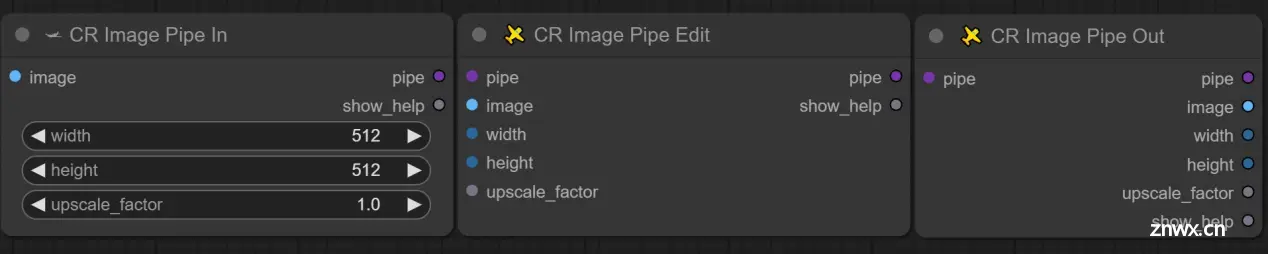
输入:
image → 需要混合进入pipe的管道信息
pipe → 混合所有信息后的pipe管道
width → 传入要更改的宽度值
height → 传入要更改的高度值 upscale_factor → 传入要更改的放大倍数
参数:
width → 传入原始设置的宽度值
height → 传入原始设置的高度值
upscale_factor → 原始放大倍数
输出:
image → 输出图像信息
pipe → 输出混合后pipe的管道信息
width → 输出宽度值
height → 输出高度值
upscale_factor → 输出放大倍数
示例:
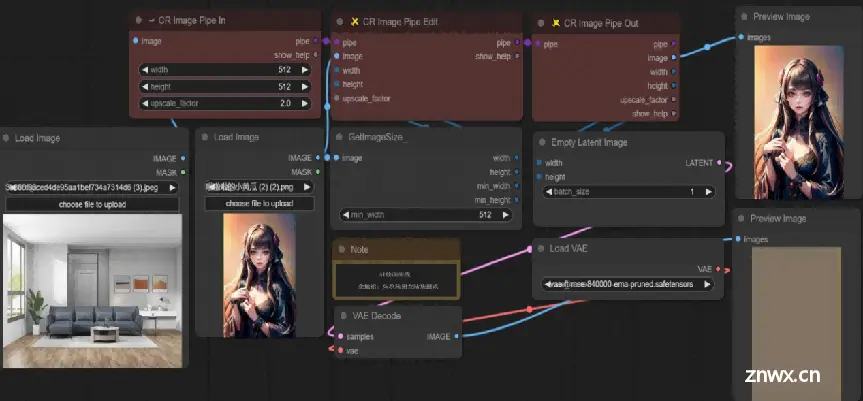
使用场景
· 大规模图像数据处理:在需要处理大量图像数据的应用中,如图像数据库管理、云存储等。
· 实时图像传输:在需要实时传输图像的应用中,如视频流、远程监控等,压缩可以显著降低带宽需求。
· 存储优化:在存储空间有限的情况下,通过压缩来节省存储空间。
通过理解CR Image Pipe节点的功能和工作原理,可以更好地在ComfyUI中利用它来优化图像处理流程,提升系统性能和效率。
二、CR Multi Upscale Stack/ CR Upscale Image/ CR Apply Multi Upscale节点
这些节点是用于加载大模型、图像放大和处理的工具。
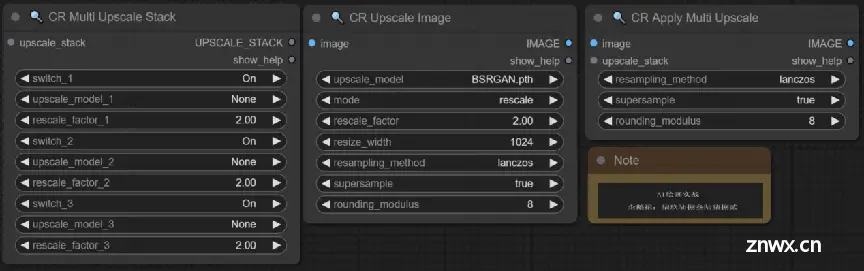
输入:
image → 表示输入的待放大的图像
upscale_stack → 传入放大模型栈信息 **多个节点可以进行串联增加数量**
参数:
switch_x → 是否使该模型起作用
upscale_model_x → 选择放大模型
rescale_factor_x → 放大系数
mode → 放大模式 ** "rescale表示重新缩放通常会保持图像的宽高比不变" 或 "resize调整大小是指根据指定的目标尺寸,将图像的宽度和高度调整到新的尺寸"**
resize_width → 如果选择 "resize" 模式,指定的目标宽度
resampling_method → 图像重采样方法
supersample → 是否使用超采样 **超采样时对每个像素进行多次采样,以产生更加平滑和真实的图像效果**
rounding_modulus → 调整像素值时使用的取模数 **这个参数通常用于限制像素值的范围或调整像素值的精度**
输出:
IMAGE → 输出放大后的图像
示例:因工作流较大,分两部分截图
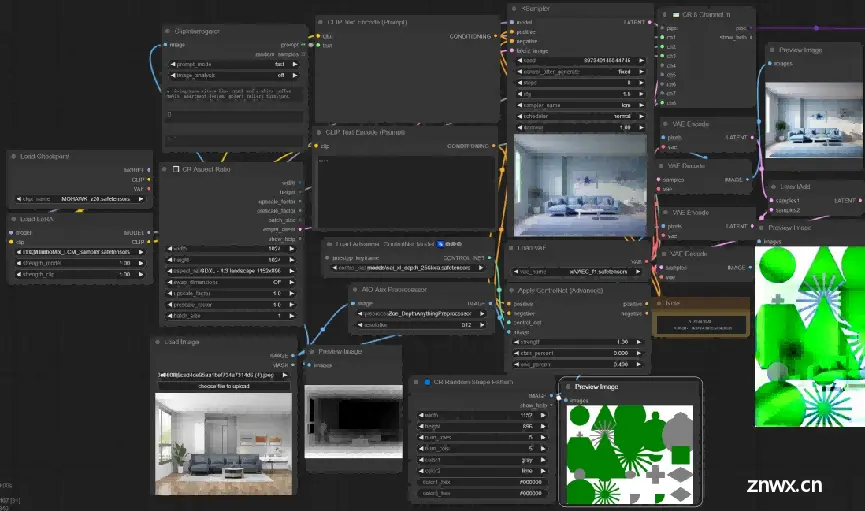
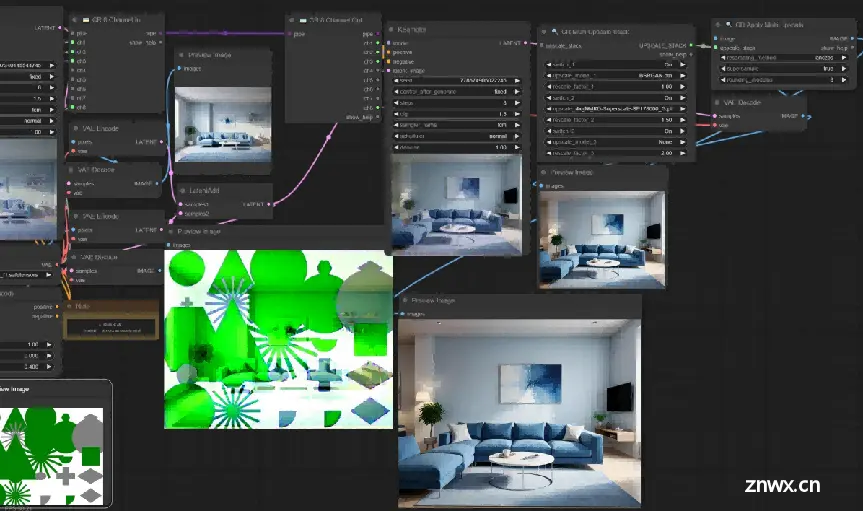
使用场景
· 图像堆叠:将多张图像合并为一个堆叠,便于统一处理。
· 多层放大:结合多个图像层次,进行高级放大处理。
· 图像放大:提高图像分辨率,适用于打印或高分辨率展示。
· 细节增强:放大图像的同时增强细节和清晰度。
· 多阶段放大:通过多次放大步骤,逐步提高图像分辨率。
· 高级图像处理:结合多个放大模型,实现复杂的图像增强效果。
这三个节点在ComfyUI中提供了强大的图像放大和处理能力。通过CR Multi Upscale Stack节点的图像堆叠、CR Upscale Image节点的单次放大,以及CR Apply Multi Upscale节点的多阶段放大,用户可以实现高质量的图像放大和增强处理。这些节点的灵活配置选项和高级算法支持,使其适用于各种图像处理需求。
三、CR SDXL Prompt Mix Presets节点
CR SDXL Prompt Mix Presets 节点的主要功能是生成和管理文本提示的混合预设。用户可以通过配置各种提示和混合参数,创建用于文本生成的复杂输入。
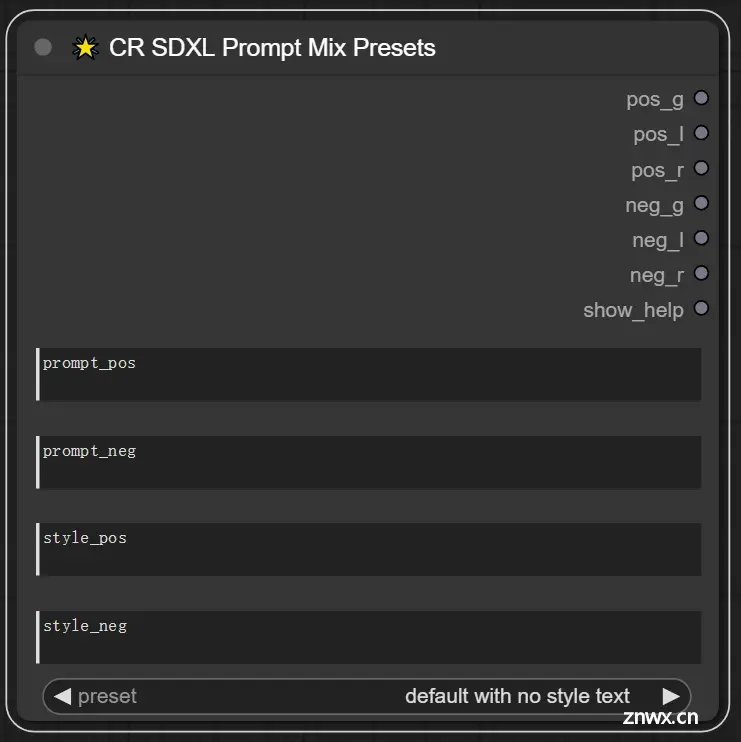
输入:
prompt_pos → 正向文本提示词
prompt_neg → 反向文本提示词
style_pos → 正向风格提示词
style_neg → 反向风格提示词
preset → 预设的提示词混合方式
输出:
pos_g → 正面全局信息
pos_l → 正面局部信息
pos_r → 正面内容信息
neg_g → 负面全局信息
neg_l → 负面局部信息
neg_r → 负面内容信息
注意:该节点与下一个节点配合使用,下一节点给出工作流!
使用场景
· 创意写作: 通过混合不同的文本提示,生成更具创意和多样化的文本内容。
· 对话系统: 在对话系统中,使用混合提示生成更自然和连贯的对话内容。
· 文本生成: 在文本生成任务中,使用提示混合提高文本质量和多样性。
· 个性化内容: 根据不同的输入提示,生成个性化的内容,如定制化广告文案、新闻摘要等。
通过 CR SDXL Prompt Mix Presets 节点,你可以在 ComfyUI 中轻松生成和管理文本提示混合预设,用于各种自然语言处理和生成任务,从而提升文本生成的创意性和多样性,确保项目的高质量输出和一致性。
四、CR SDXL Base Prompt Encoder节点
CR SDXL Base Prompt Encoder节点的主要功能是接收文本提示,并将其编码成适用于神经网络模型的向量表示。这些向量表示可以作为生成任务(如文本生成、图像生成等)的输入。
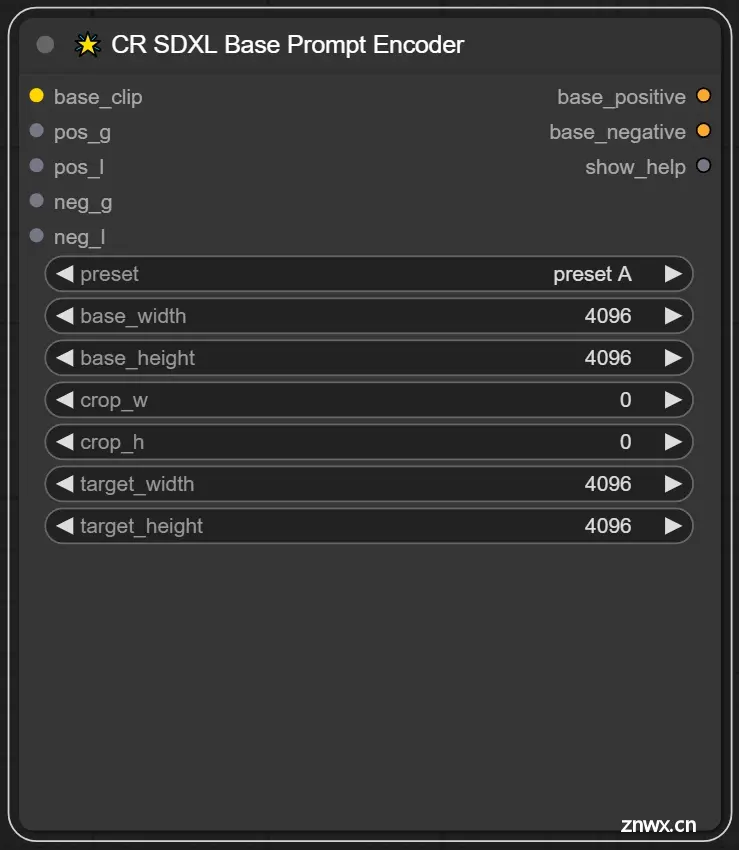
输入:
base_clip → 用于接收基础的CLIP模型
pos_g → 接收全局的正面提示
pos_l → 接收局部的正面提示
neg_g → 接收全局的负面提示
neg_l → 接收局部的负面提示
参数:
preset → 预设选项,可以选择不同的预设A、B、C等
base_width → 基础图像的宽度
base_height → 基础图像的高度
crop_w → 裁剪区域的宽度
crop_h → 裁剪区域的高度
target_width → 目标图像的宽度
target_height → 目标图像的高度
输出:
base_positive → 输出基础的正面提示向量
base_negative → 输出基础的负面提示向量
show_help → 显示帮助信息或提示
示例:我们这次测试的内容是CR SDXL Prompt Mix Presets节点的预设内容,也就是preset的设置内容,我们对四个选项分别做了测试。
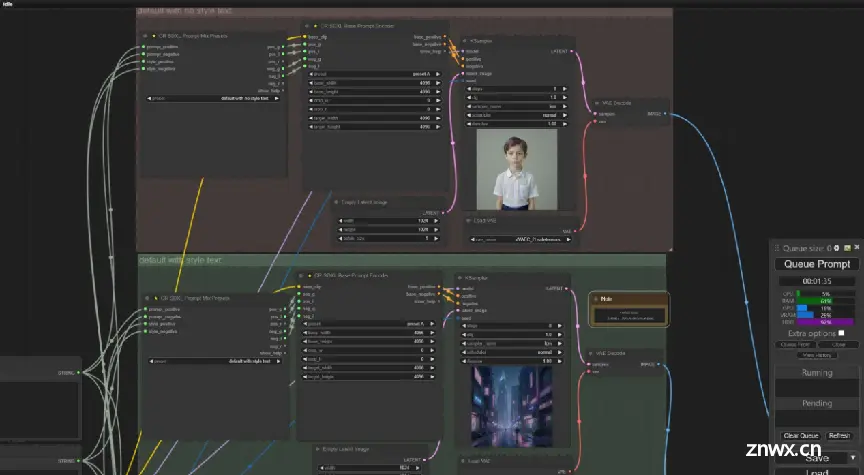
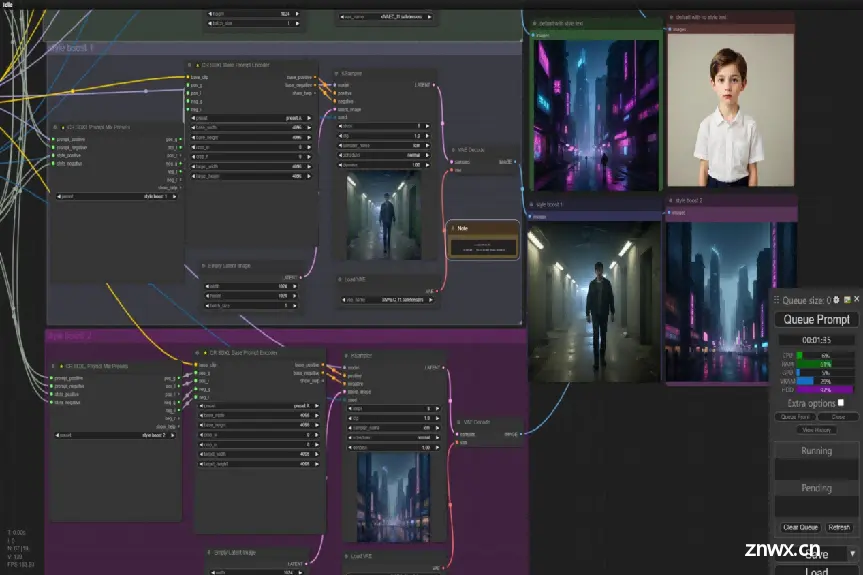
这里是我们使用到的大模型和一个LCM的Lora用来加速图像的生成速度,在SDXL prompt Style中我们选择赛博朋克风格的风格提示词,在正向提示词中我们输入1boy,反向提示词中我们输入NSFW,naked,防止出现不好的图片。可以看出在default with no style text和style boost 1两种提示词混合选项中并不会出现风格提示词相关的内容,在default with style text中出现了boy和赛博朋克的内容,而style boost 2中却并没有boy的信息。
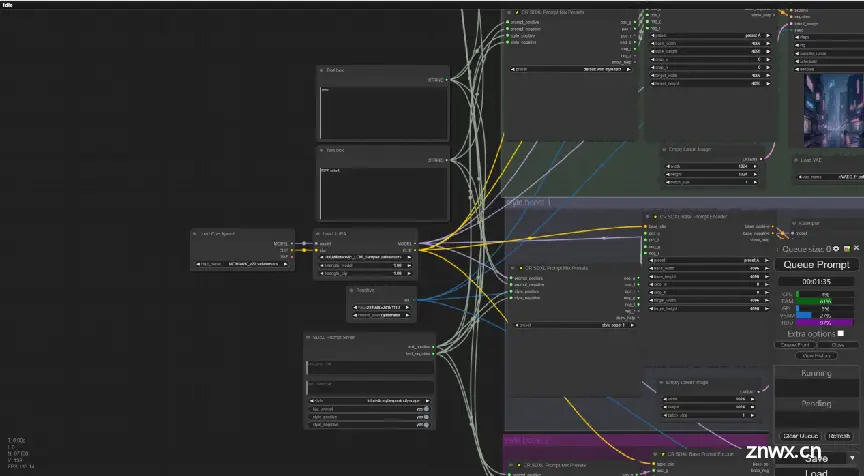
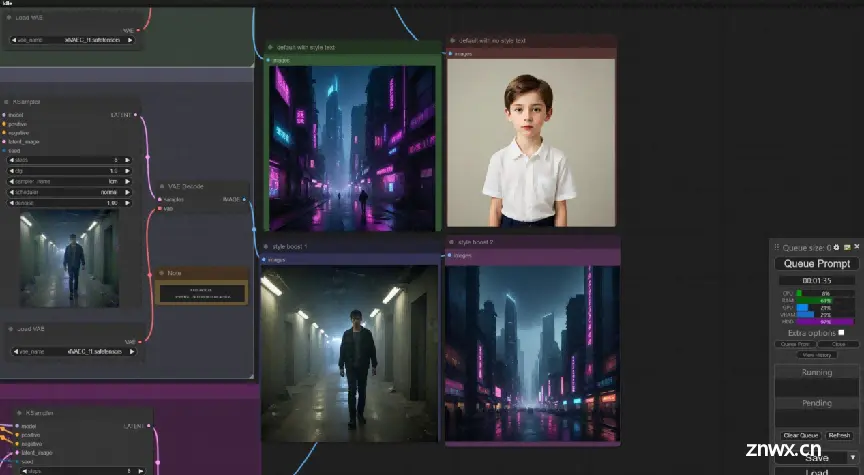
使用场景
· 文本生成:通过提供提示,引导生成模型生成相应的文本内容。
· 图像生成:在图像生成任务中,提供描述性提示,以生成符合描述的图像。
· 对话系统:编码用户输入的对话内容,以便生成更加连贯和相关的对话回应。
CR SDXL Base Prompt Encoder节点在ComfyUI中扮演着关键角色,通过对文本提示进行编码,为各种生成任务提供了必要的上下文信息和初始条件,从而提高了生成结果的质量和相关性。
五、CR XY List节点
CR XY List节点的主要功能是处理包含X和Y坐标的二维数据列表。这些数据通常用于图表绘制、数据可视化以及其他需要处理二维坐标的应用中。
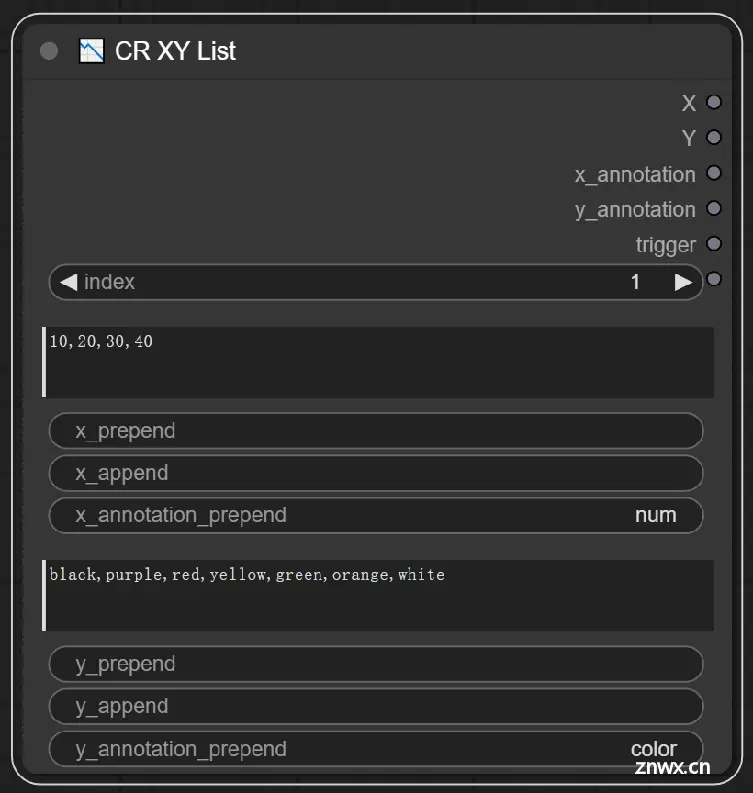
参数:
index → 指定从生成的二维网格中选择的单元格索引
x轴输入框 → 作为x轴上的值
x_prepend → 添加到x值之前的字符串
x append → 添加到x值之后的字符串
x annotation prepend → 添加到x注释之前的字符串
y轴输入框 → 作为y轴上的值
y_prepend → 添加到y值之前的字符串
y_append → 添加到y值之后的字符串
y_annotation_prepend → 添加到y注释之前的字符串
输出:
X → 输出选定的x的值
Y → 输出选定的y的值
x_annotation → 输出x_annotation设置的值
y_annotation → 输出y_annotation设置的值
trigger → 输出布尔值,判断是否到尾部
示例:X的输入为10,20,30,40然后设置y的输入为颜色值
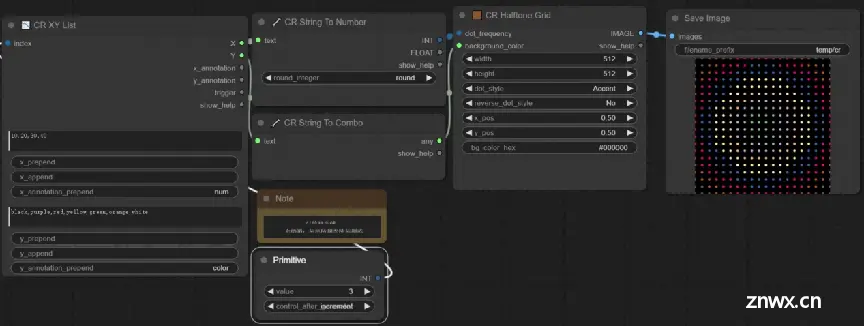
使用场景
· 图表绘制:生成折线图、散点图等,展示数据的趋势和分布。
· 数据分析:对实验数据、测量数据进行分析和处理。
· 机器学习:用于训练数据的可视化和前处理。
CR XY List节点在ComfyUI中是一种强大的工具,能够高效地管理和处理包含X和Y坐标的二维数据列表。通过灵活的配置选项和易于集成的特性,CR XY List节点可以显著简化数据处理流程,并提高数据分析和可视化的效率。
六、CR XY From Folder节点
CR XY From Folder节点的主要功能是从指定文件夹中读取数据文件,解析其中的内容,并生成包含X和Y坐标的二维数据列表。这些数据文件通常是以特定格式保存的,可以是文本文件、CSV文件或其他结构化数据文件。
重要节点,这个image_folder不能自行指定,需要将要合并的文件夹放入custom_nodes/ComfyUI_Comfyroll_CustomNod
es/workflows/XY Grid 目录中
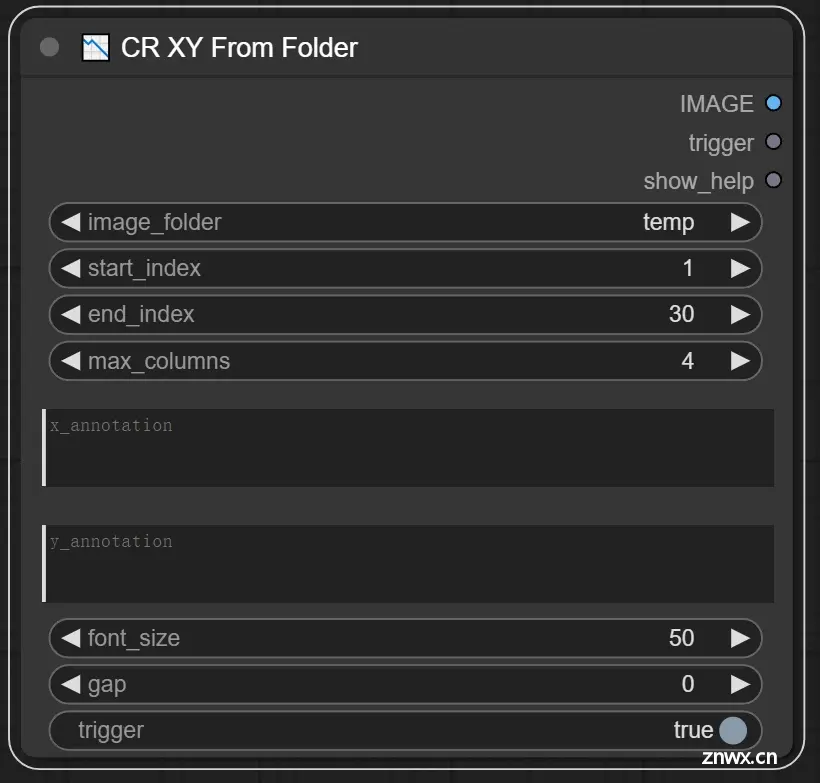
输入:
image_folder → 文件夹名称
start_index → 开始的索引值
end_index → 结束的索引值
max_columns → 最大列的数量
x输入框 → 用来设置x轴的标注信息
y输入框 → 用来设置y轴的标注信息
font_size → 字体的大小
gap → 图像之间的间隔
trigger → 用于触发节点执行加载图像的操作
输出:
IMAGE → 输出合并后的图像信息
trigger → 一个布尔值,判断文件末尾
示例:这里我们输入x和y的坐标轴信息的时候,我们要使用;隔开
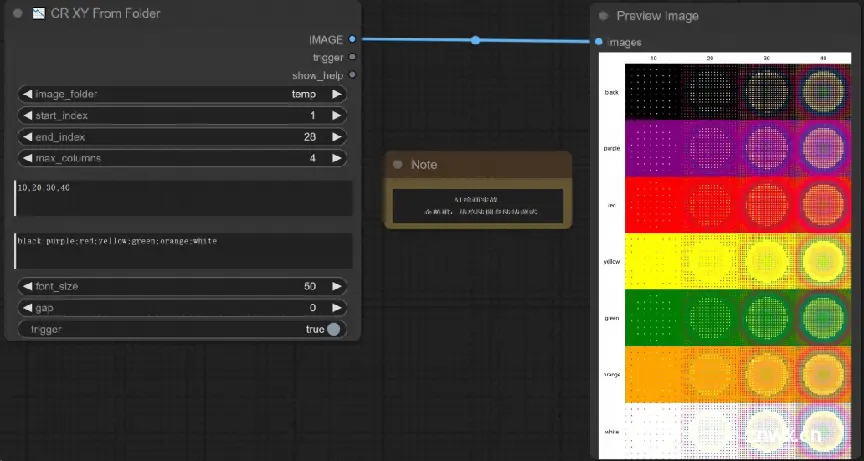
我们也可以建立如下图所示的工作流来进行不同的大模型和lora的测试,通过名称来进行模型和lora的索引,然后设置自动运行队列为模型数量 * lora模型数量,然后去全自动生成图像保存到指定位置,图像生成完毕,我们通过CR XY From Folder节点去进行阵列显示
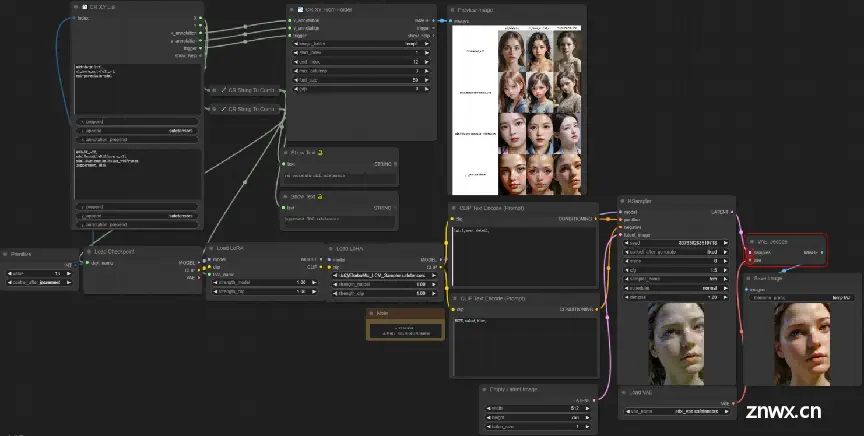
使用场景
· 实验数据导入:批量导入实验测量数据,生成用于分析的二维数据列表。
· 日志数据处理:从日志文件中提取时间戳和对应的数值,生成时间序列数据。
· 数据可视化:读取多个数据文件,整合并生成用于绘图的数据列表。
CR XY From Folder节点在ComfyUI中是一个强大的数据导入工具,通过自动读取和解析文件夹中的数据文件,生成包含X和Y坐标的二维数据列表。该节点大大简化了数据导入和整合流程,提高了数据处理的效率和准确性。
七、CR XY Save Grid Image节点
CR XY Save Grid Image节点的主要功能是接收包含X和Y坐标的数据列表,并将其以图像形式保存。生成的图像通常用于数据可视化,帮助用户更直观地理解数据的分布和趋势。
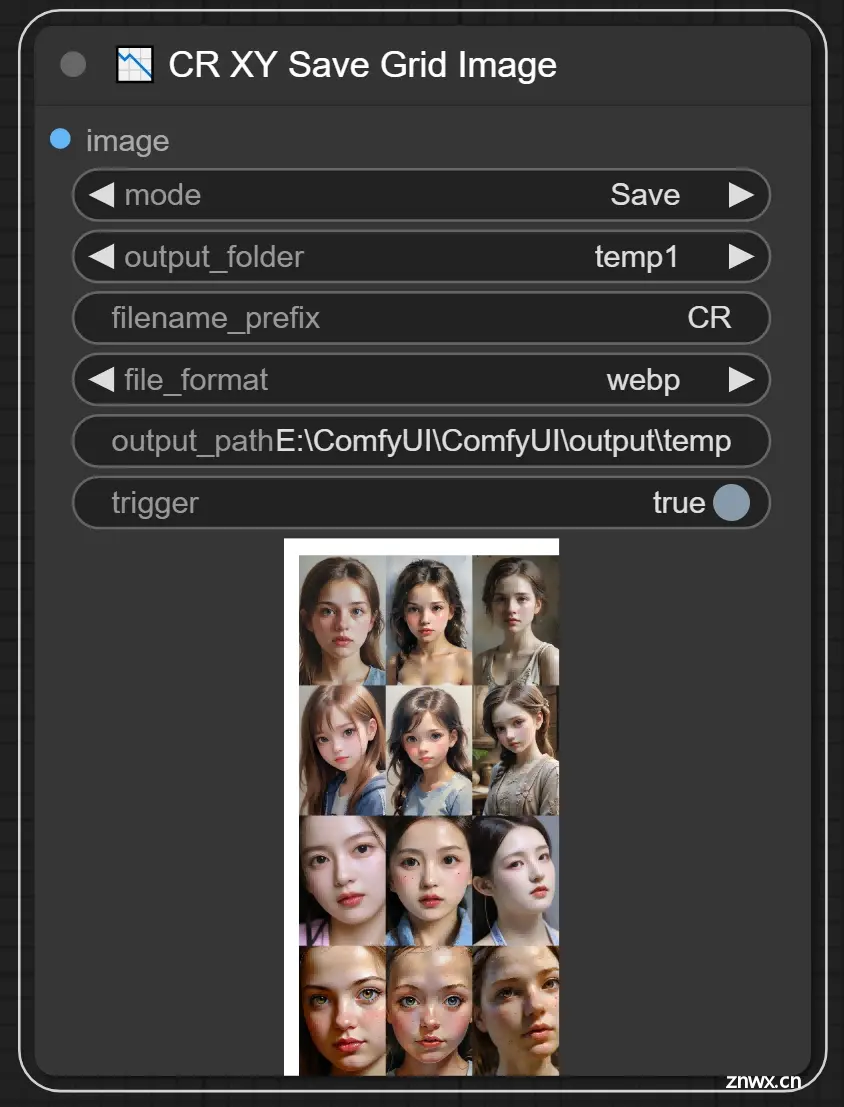
输入:
image → 图像信息
参数:
mode → 模式,可选择预览和保存
output_folder → 保存的文件夹
filename_prefix → 保存图像的名称
file_format → 保存图像的类型
output_path → 输出的路径
trigger → 一个布尔值,触发该节点工作
示例:我们可以在测试的末尾进行图像的保存
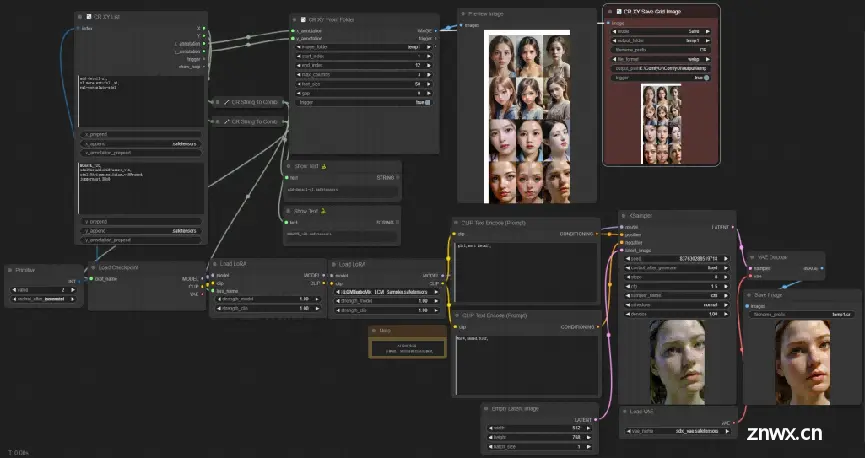
使用场景
· 实验数据可视化:将实验数据生成网格图像,展示数据点的分布情况。
· 机器学习结果展示:展示机器学习模型的结果,如分类或回归的结果分布。
· 地理数据可视化:生成地理信息的网格图,展示地理数据的分布。
CR XY Save Grid Image节点在ComfyUI中是一个强大的工具,能够将包含X和Y坐标的数据生成网格图像并保存。该节点通过直观的图像展示,帮助用户更好地理解数据分布和趋势,同时支持多种配置选项,满足不同的可视化需求。
八、“XY测试”示例工作流
熟练使用以上节点,你就可以搭建“XY测试”示例工作流了。
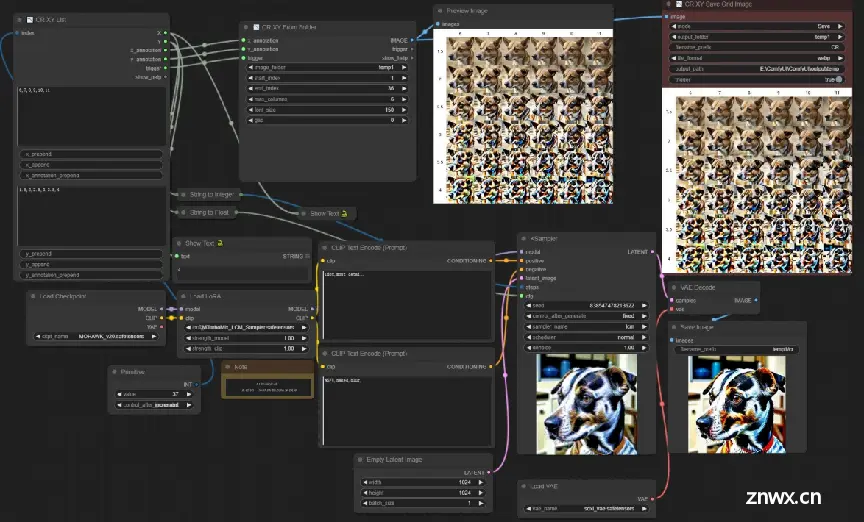
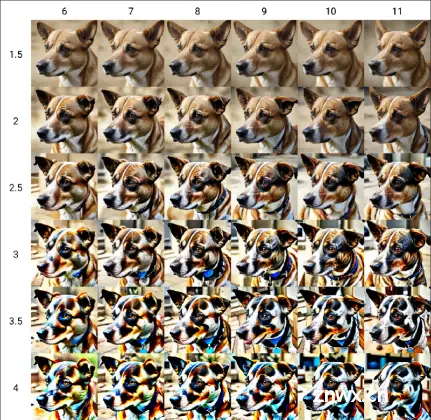
**孜孜以求,方能超越自我。坚持不懈,乃是成功关键。**
声明
本文内容仅代表作者观点,或转载于其他网站,本站不以此文作为商业用途
如有涉及侵权,请联系本站进行删除
转载本站原创文章,请注明来源及作者。